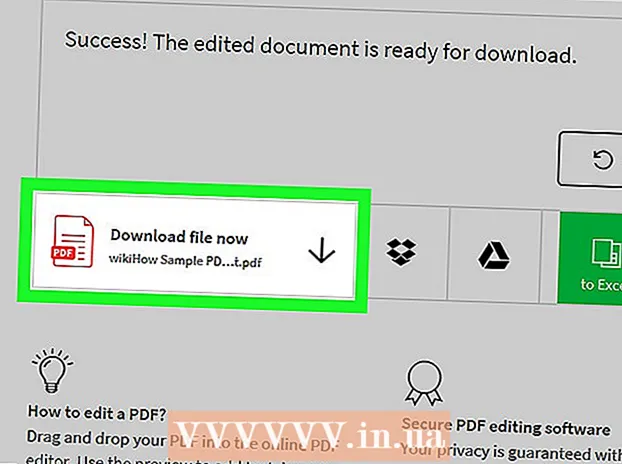Autore:
Louise Ward
Data Della Creazione:
3 Febbraio 2021
Data Di Aggiornamento:
1 Luglio 2024

Contenuto
Il wikiHow di oggi ti insegna come creare avatar animati di te e dei tuoi amici usando Bitmoji. A partire da aprile 2018, l'avatar di Bitmoji with Friends (noto anche come "Friendmoji") è disponibile solo su Snapchat. Per usare Friendmoji con i tuoi amici devono avere un account Bitmoji associato a Snapchat.
Passi
Metodo 1 di 2: usa Snap su Snapchat
. Tocca l'icona dell'app Snapchat con l'ippocampo bianco su sfondo giallo. Normalmente, se hai effettuato l'accesso al tuo account Snapchat, si apre l'interfaccia della fotocamera.
- Se non hai effettuato l'accesso a Snapchat, tocca ACCESSO (Accedi), inserisci il tuo indirizzo email (o nome utente) e la password, quindi tocca ACCESSO.

. Tocca l'icona dell'app Snapchat con l'ippocampo bianco su sfondo giallo. Normalmente, se hai effettuato l'accesso al tuo account Snapchat, si apre l'interfaccia della fotocamera.- Se non hai effettuato l'accesso a Snapchat, tocca ACCESSO, inserisci il tuo indirizzo e-mail (o nome utente) e la password, quindi tocca ACCESSO.
Apri la pagina Amici. Tocca l'icona a forma di fumetto nell'angolo inferiore sinistro dello schermo o scorri da sinistra a destra sullo schermo della fotocamera.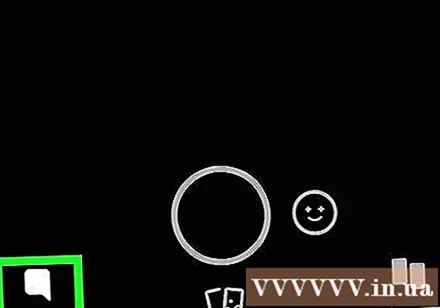
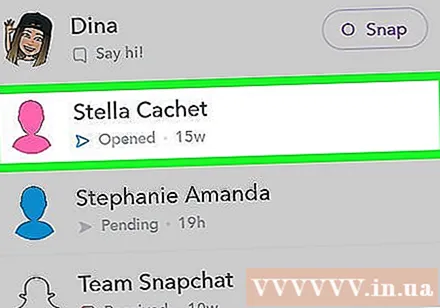
Scegli un amico a cui inviare un messaggio. Scorri l'elenco degli amici fino a trovare la persona a cui desideri inviare il messaggio, quindi tocca il cognome. Si apre la pagina della chat.- Per poter utilizzare la grafica Friendmoji, è meglio inviare un messaggio a una persona direttamente piuttosto che scattare e inviarlo a quella persona.
- Anche il destinatario del messaggio deve utilizzare Bitmoji.
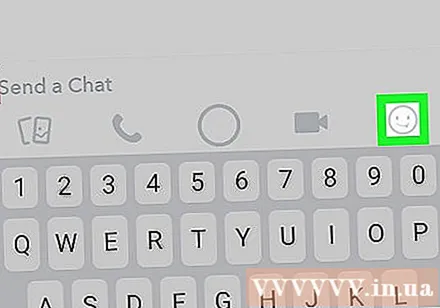
Tocca l'emoji con la faccina in basso, nell'angolo inferiore destro del campo di testo vicino alla parte inferiore dello schermo.
Fare clic sull'icona "Bitmoji" con una faccia ammiccante grigia vicino all'angolo inferiore sinistro dello schermo.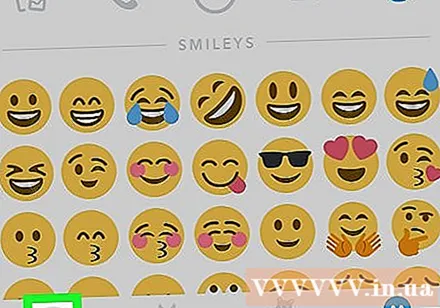
Seleziona Friendmoji. Scorri l'elenco dei Bitmoji fino a trovare una rappresentazione speciale di te e di quella persona, quindi tocca il Friendmoji per inviarlo. annuncio pubblicitario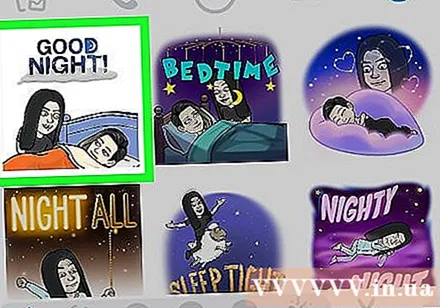
Consigli
- Installa la tastiera Bitmoji per iOS o Android per aggiungere Bitmoji alla maggior parte delle app.
avvertimento
- Bitmoji non è più disponibile su Facebook Messenger e Slack.